Il modulo consente di effettuare la fatturazione di tutte le attività in stato CONCLUSO. All’accesso al menu della Gestione Fatturazione, il sistema permette di ricercare tali interventi secondo i filtri di:
- Filiale: se il CAT ha più di una sede è possibile specificare per quale sede effettuare la fatturazione delle attività.
- Data da / Data a (preimpostati a inizio e data odierna): indica la data di conclusione dell’attività.
- Richiesta fattura: specifica se l’attività è stata richiesta con pagamento Fattura o Ricevuta (ad esempio l’attività sotto è impostata con Fattura):
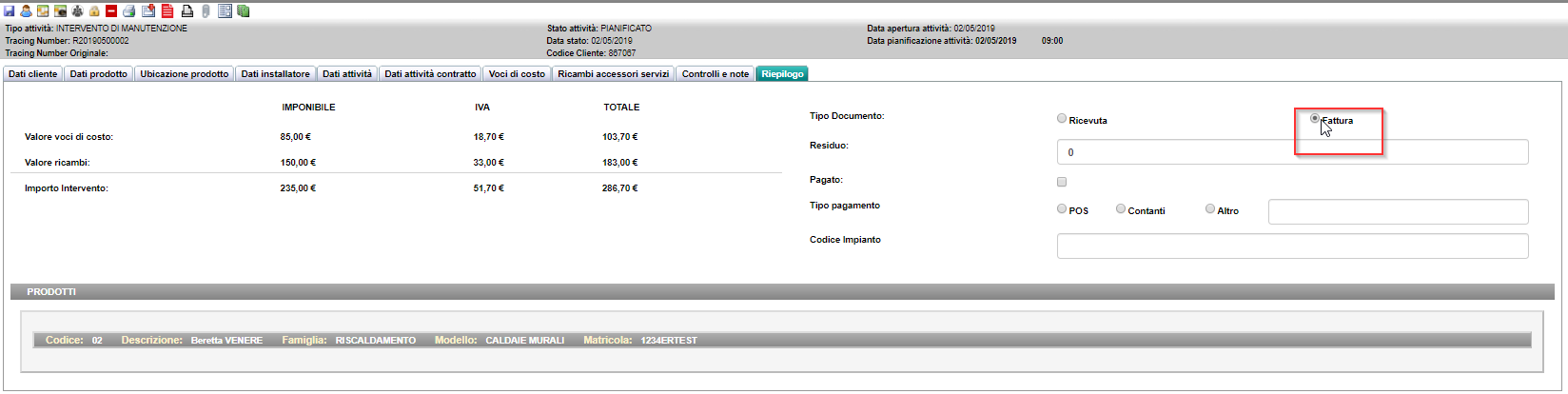
- Scelta cliente: iniziando a digitare il nome di un cliente (oppure inserendo uno spazio) il sistema suggerisce il cliente per cui filtrare le attività – è obbligatorio selezionare un cliente dalla lista. La lista di clienti tra cui scegliere è relativa a tutti i clienti che hanno attività concluse nel range di date selezionate nel passo precedente. Se il sistema non suggerisce alcun cliente è perchè non esiste alcuna attività per alcun cliente per i criteri impostati in precedenza. E’ possibile eseguire la fatturazione di tutte le attività di un solo cliente alla volta.
- Matricola Prodotto: E’ possibile inserire una specifica matricola per effettuare la fatturazione solo di una specifica matricola tra le attività del cliente.
Per l’esempio sotto si è scelto di visualizzare tutte le attività concluse dal 01/04/2016 al 06/04/2016 per cui è richiesta fattura del cliente Stefano Greco – il cliente va selezionato dal suggerimento.

Dopo aver premuto il tasto filtro in alto a sinistra il sistema mostra i valori di tutte le Voci di Costo e Ricambi per le attività del cliente selezionato suddivise per Modalità di pagamento.
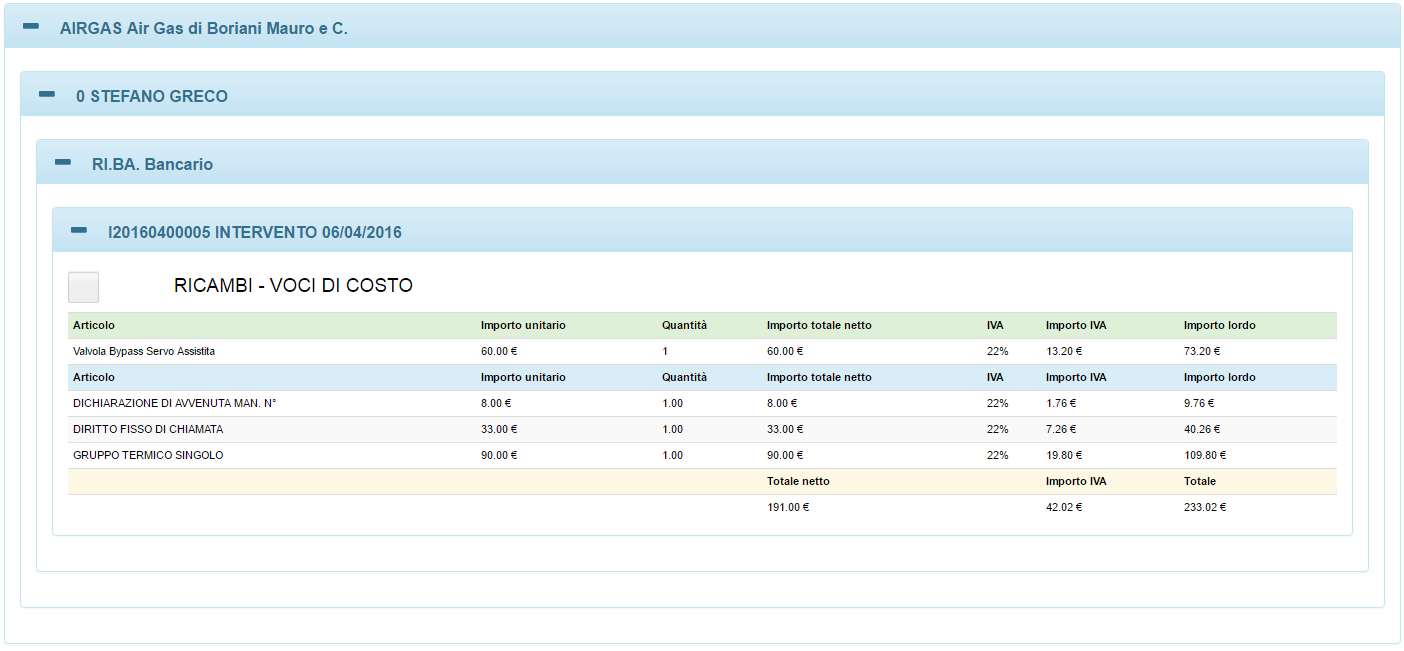
Ad esempio per il cliente sopra, il sistema mostra un’attività raggruppata sotto la modalità di pagamento RI.BA. Bancario, in quanto l’intervento aveva tale modalità di pagamento impostata:
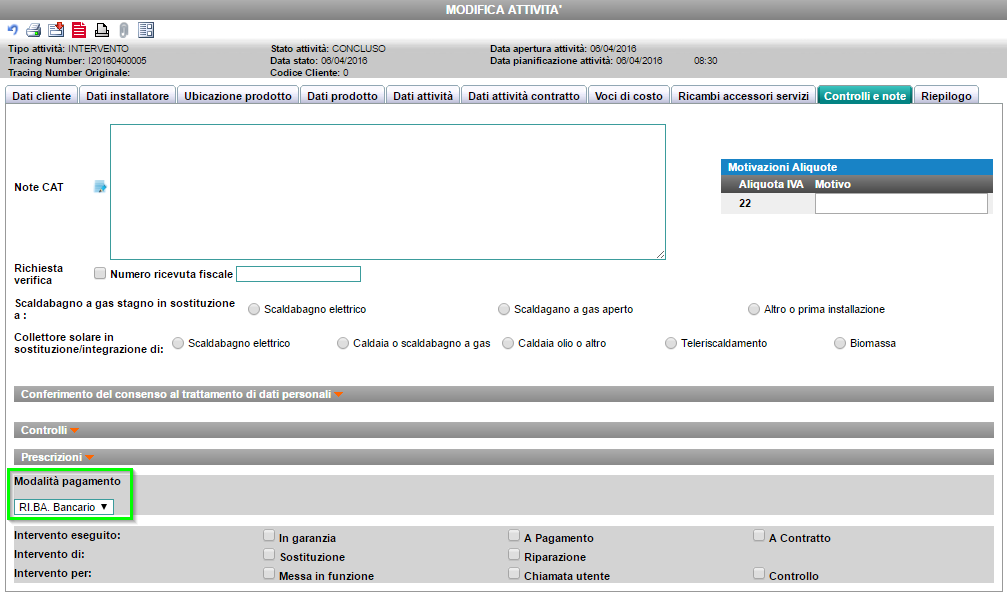
Premendo la spunta sotto all’attività è possibile impostarla come da fatturare. E’ possibile selezionare anche più di una attività per lo stesso cliente.
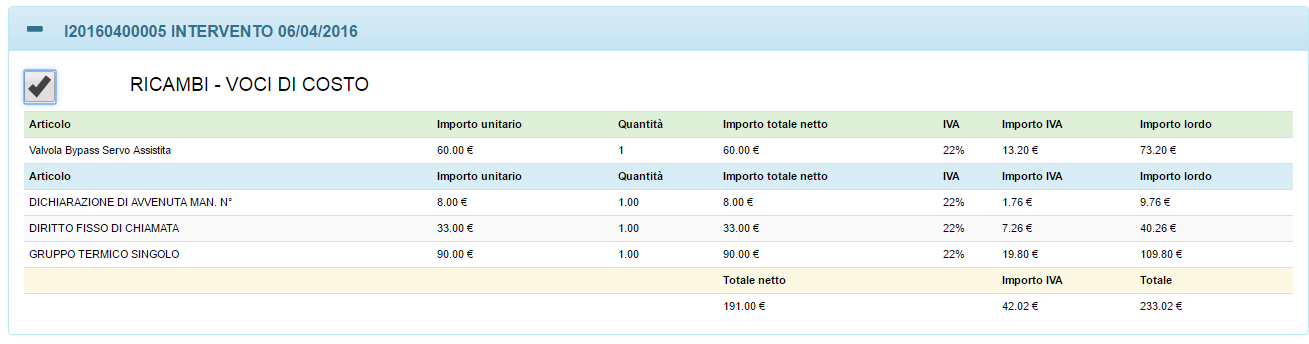
Se non è possibile impostare il flag, è perchè per le Voci di Costo o per i Ricambi dell’attività sono state impostate delle aliquote non coerenti con l’anno in corso, ad esempio dal 2016 sono consentite sole le aliquote 0%,4%,10%,22%. Quindi in tal caso è necessario modificare le aliquote direttamente nell’attività.
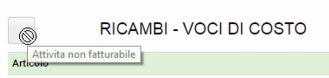
Per ogni attività che si seleziona, il sistema aggiorna il riepilogo delle attività fatturate con i vari costi che verranno riportati sulla fattura in stato DRAFT su Debitoor.

Premendo il pulsante Crea Prefatture
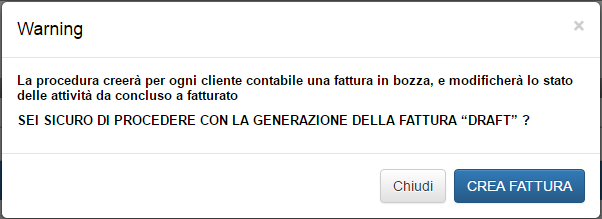
Poi confermando con il pulsante Crea Fattura, il sistema crea la fattura in stato Draft su Debitoor e permette di accedervi direttamente premendo sul nome dell’utente:

Alla pressione si viene riportati sulla fattura:
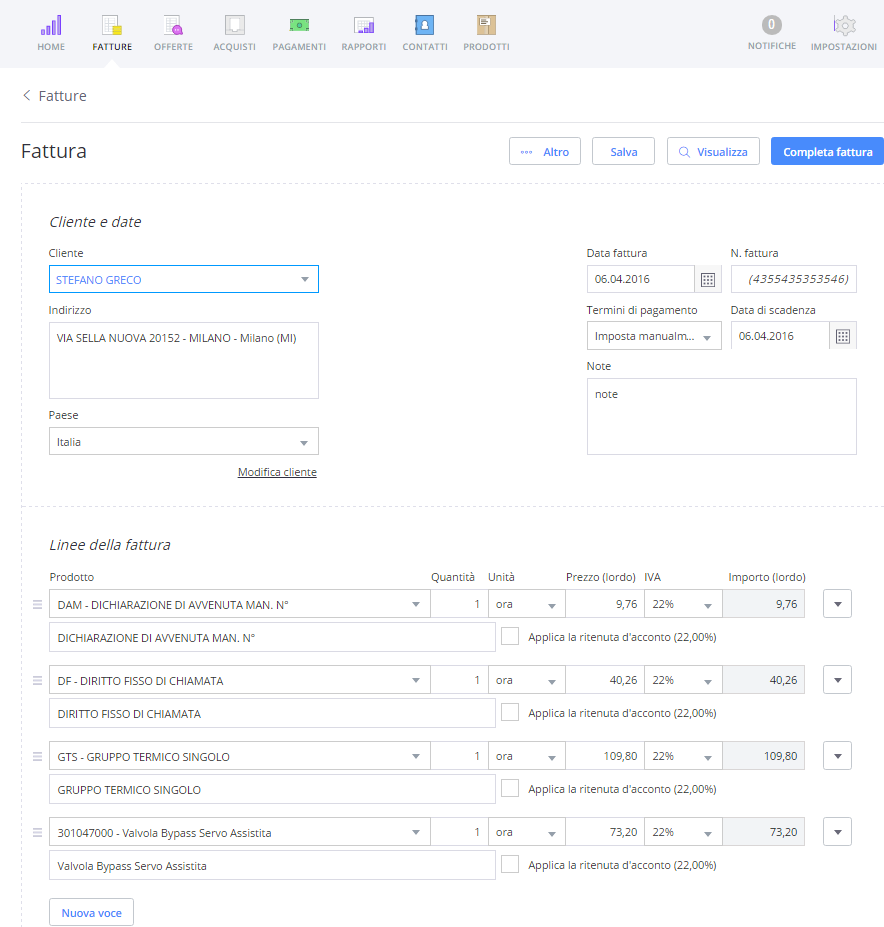
Il sistema riporta in automatico, copiandoli dai dettagli presenti in ADA Clima, i seguenti campi:
- Cliente
- Indirizzo (come riportato in anagrafica cliente ADA Clima)
- Paese (sempre Italia)
- Data Fattura (data in cui è stata richiesta la fattura)
- Note (da note dell’attività ADA Clima)
- Prodotto (tutte le Voci di Costo e i Ricambi delle attività)
Premendo la toolbar di ADA permette di vedere quali fatture sono state create su Debitoor in tempo reale:
![]()

Tali attività trattate ora saranno impostate su ADA in stato FATTURATO e non sarà più possibile modificarle. Per accedere di nuovo alle fatture del cliente, da modulo Clienti è possibile premere il pulsante indicato:
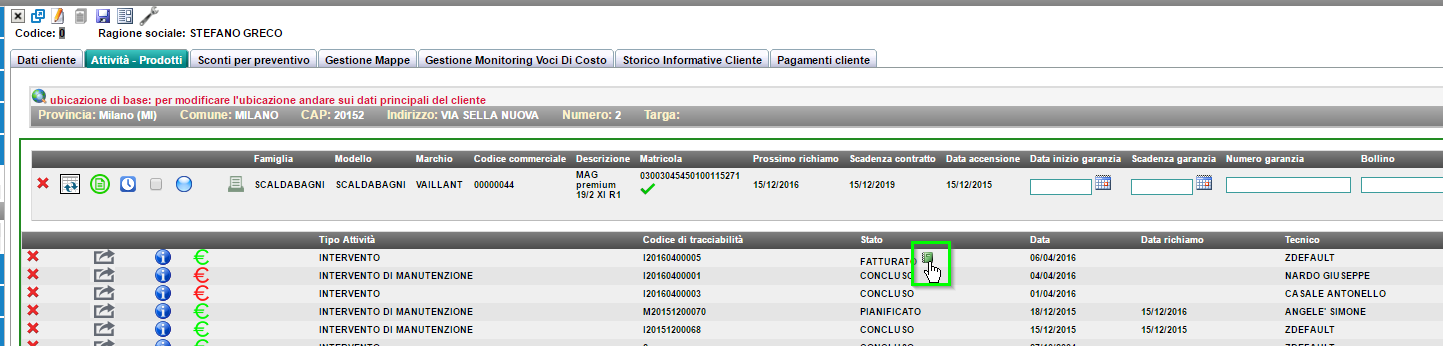
oppure, una volta che la fattura è stata Completata su Debitoor, tramite il tab Pagamenti Cliente – possibile accedere alla fattura direttamente cliccando sul N. Fattura riportato in rosso:

Le attività fatturate avranno anche la nuova icona F in agenda.
![]()
